ipad停用
ipad air的锁屏密码忘记了,现在ipad屏幕已显示“停用”,但是我的ipad在进入了修复的屏幕界面后,itunes没有反应,而且itunes中没有"设备"的图标,就等于是itunes与ipad无法正常连接。请大神指教
iPad Air, iPadOS 14
ipad air的锁屏密码忘记了,现在ipad屏幕已显示“停用”,但是我的ipad在进入了修复的屏幕界面后,itunes没有反应,而且itunes中没有"设备"的图标,就等于是itunes与ipad无法正常连接。请大神指教
iPad Air, iPadOS 14
如果您使用的是 Windows 10
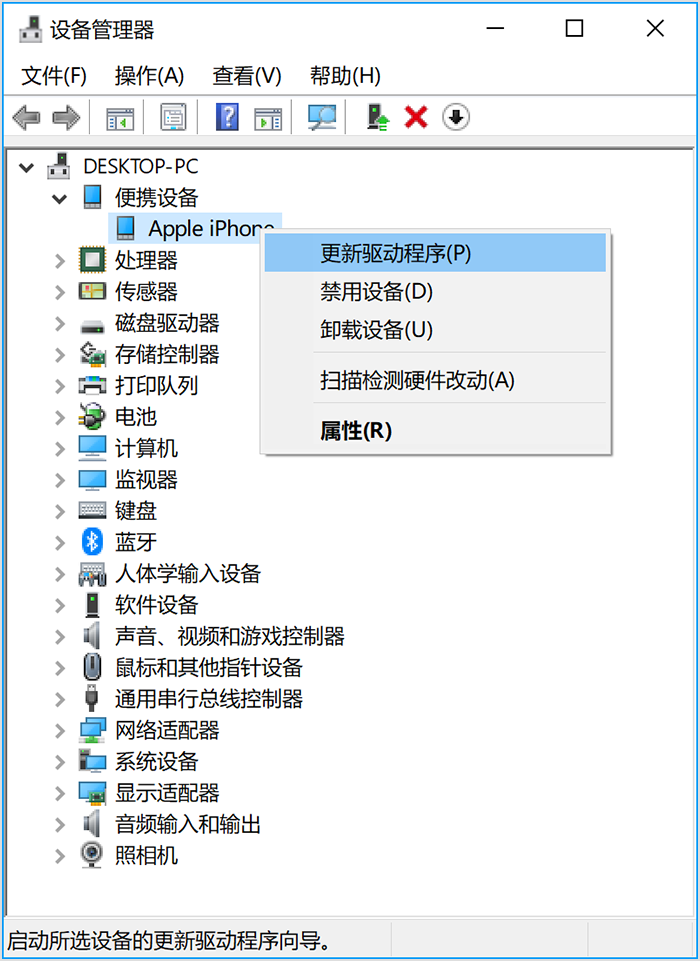
如果您使用的是任何其他版本的 Windows
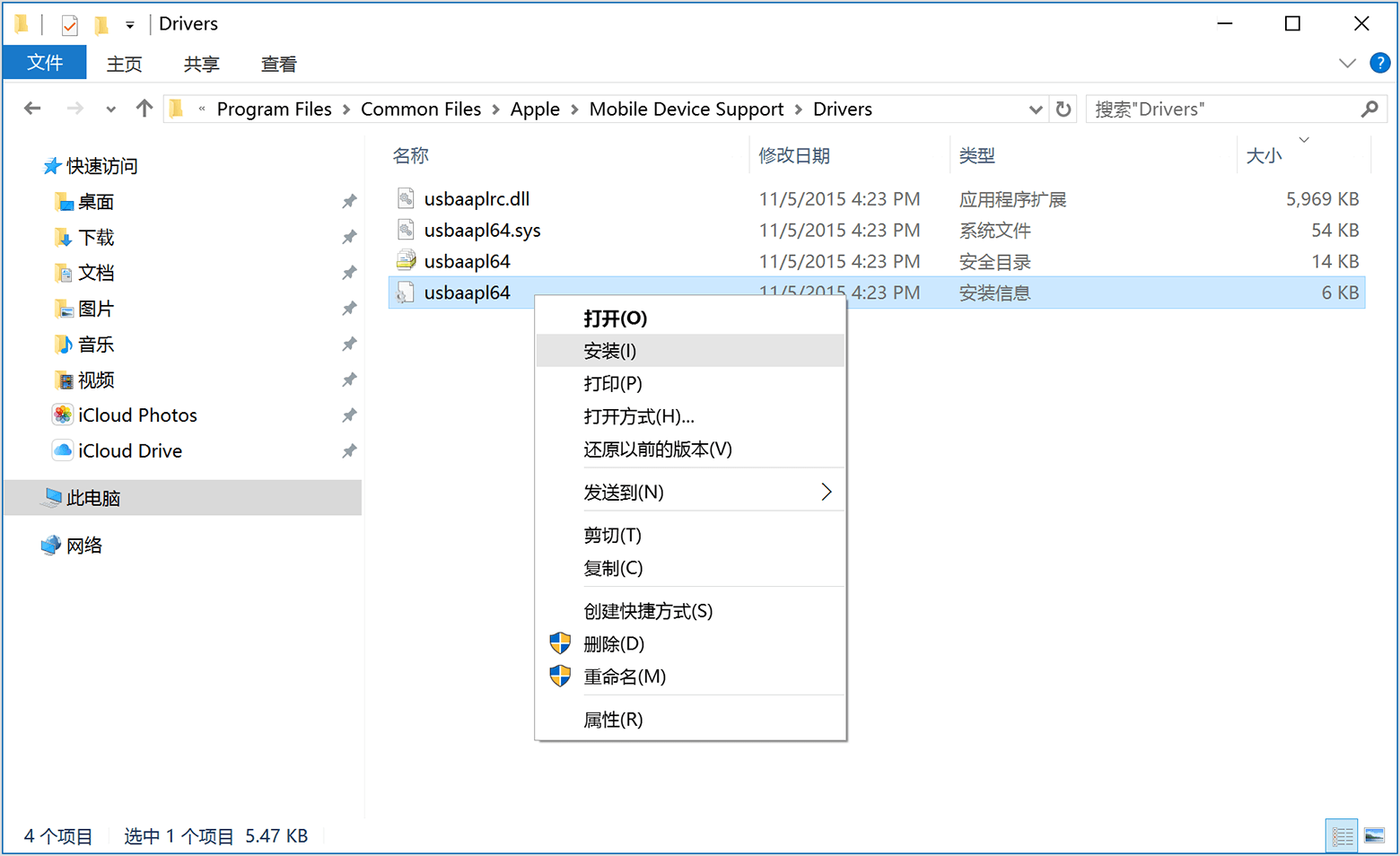
如果您的设备仍无法被识别
请查看设备管理器,以确定您有没有安装 Apple Mobile Device USB Driver。请按照以下步骤打开设备管理器:
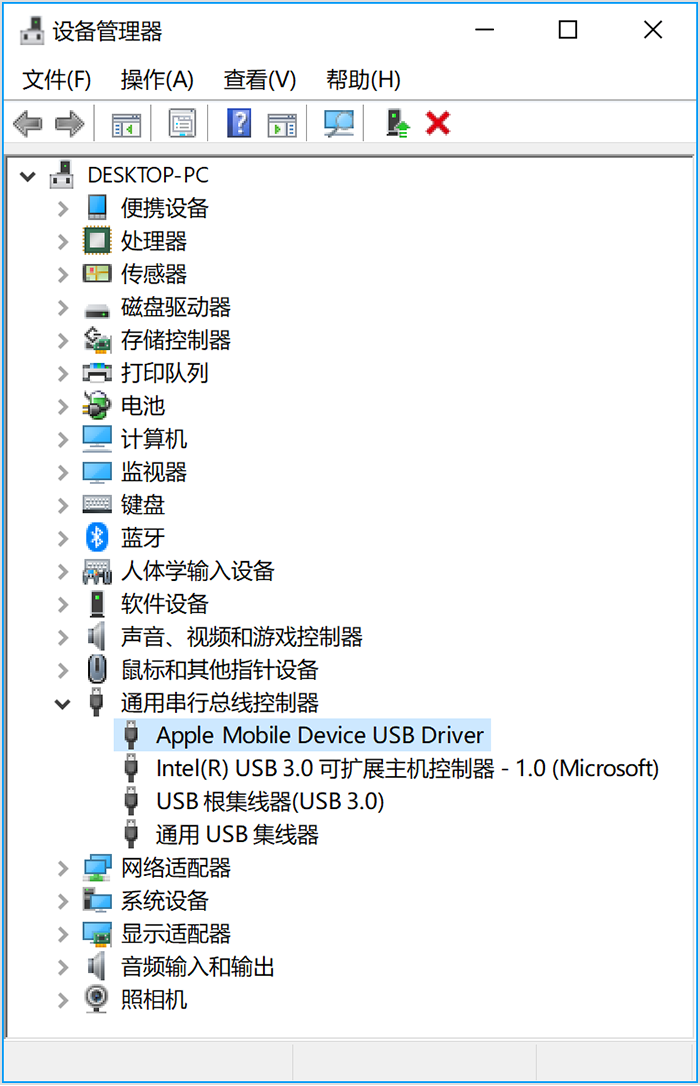
如果您没有看到“Apple Mobile Device USB Driver”,或看到的是“未知设备”
如果您看到带有错误符号的“Apple Mobile Device USB Driver”
如果您看到“Apple Mobile Device USB Driver”旁边显示有 ![]() 、
、![]() 或
或 ![]() ,请按照以下步骤操作:
,请按照以下步骤操作:
如果您使用的是 Windows 10
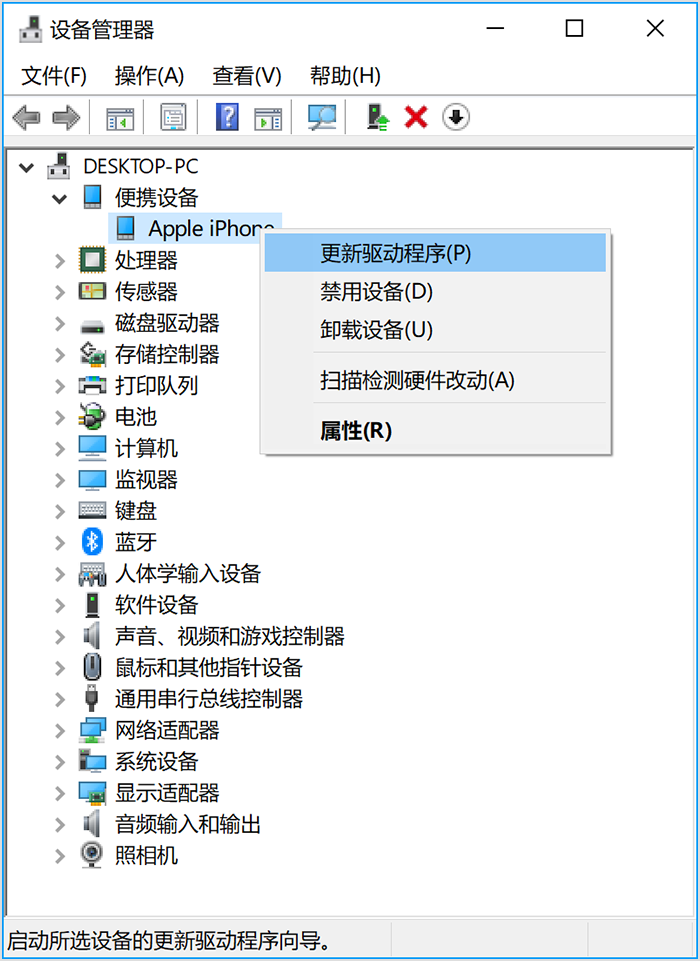
如果您使用的是任何其他版本的 Windows
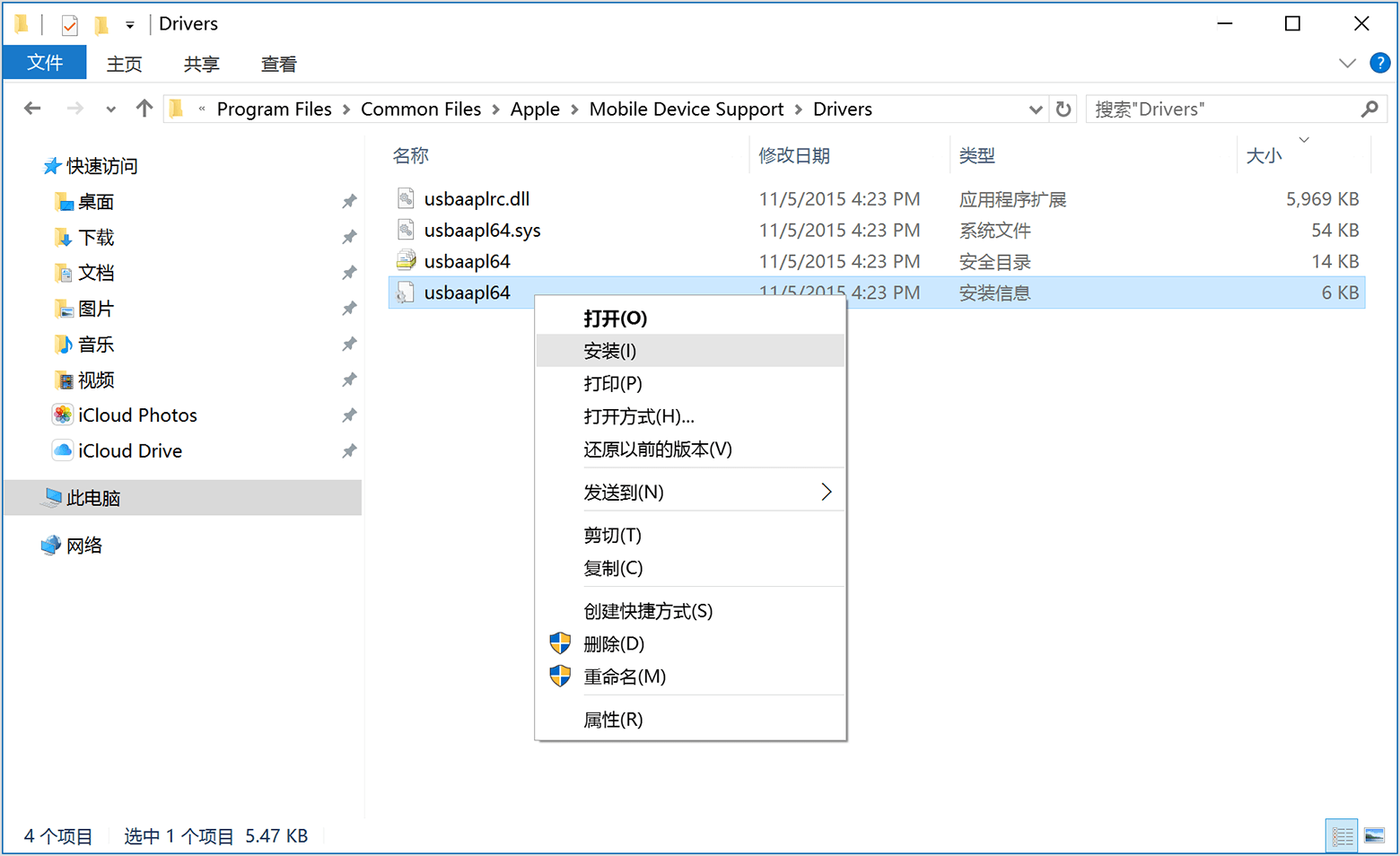
如果您的设备仍无法被识别
请查看设备管理器,以确定您有没有安装 Apple Mobile Device USB Driver。请按照以下步骤打开设备管理器:
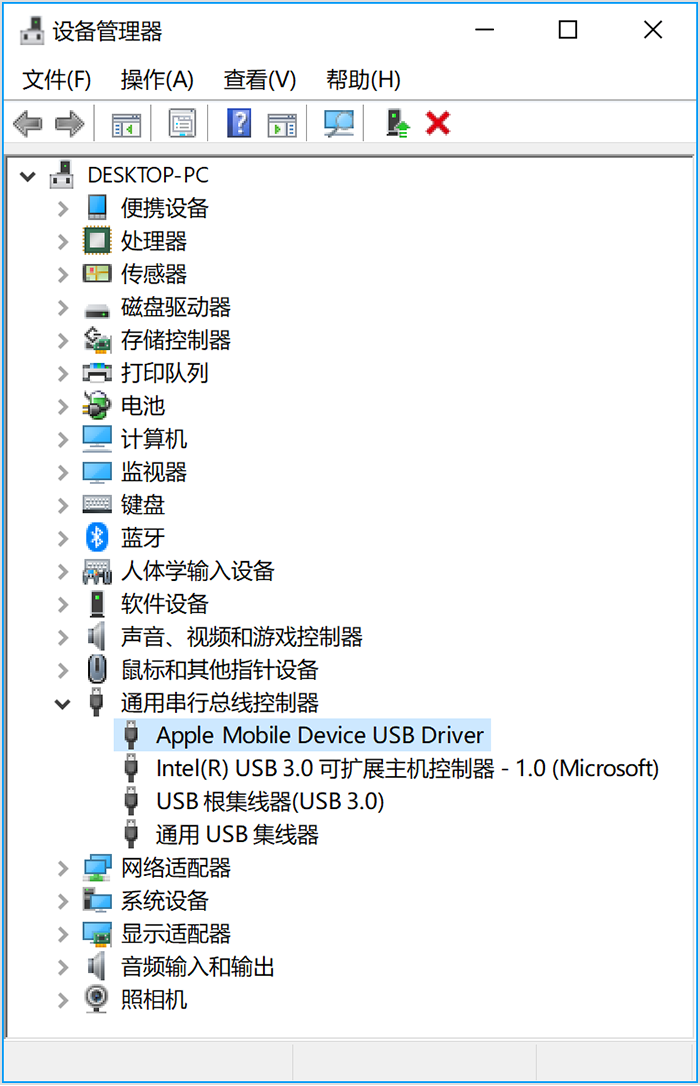
如果您没有看到“Apple Mobile Device USB Driver”,或看到的是“未知设备”
如果您看到带有错误符号的“Apple Mobile Device USB Driver”
如果您看到“Apple Mobile Device USB Driver”旁边显示有 ![]() 、
、![]() 或
或 ![]() ,请按照以下步骤操作:
,请按照以下步骤操作:
ipad停用